Vous n’aimez pas l’aspect et les paramètres génériques de WhatsApp ? Pourquoi ne pas les personnaliser à votre guise et rendre l’application plus intuitive ?
Il existe de nombreuses façons de rendre votre WhatsApp plus unique et de mieux refléter votre personnalité. Des packs d’autocollants à un fond d’écran différent pour chaque contact, WhatsApp dispose de nombreuses fonctionnalités personnalisables que vous ne connaissez peut-être pas.
Même les sonneries, les sons de notification et la taille du texte peuvent être modifiés à votre guise en quelques étapes seulement. Voici six façons de personnaliser les paramètres de WhatsApp pour une expérience plus personnalisée.
1. Utiliser un fond d’écran différent pour chaque discussion WhatsApp
WhatsApp propose de nombreux fonds d’écran par défaut parmi lesquels vous pouvez choisir. En outre, vous pouvez également définir n’importe quelle image de la galerie de votre téléphone comme fond d’écran de votre chat WhatsApp.
L’image que vous définissez comme arrière-plan de la discussion ne doit pas nécessairement être la même pour chaque discussion WhatsApp. Vous pouvez au contraire sélectionner différentes images pour différents chats.
Il s’agit d’une fonction utile car vous pouvez définir la photo de la personne avec laquelle vous discutez comme arrière-plan pour faciliter la reconnaissance. Vous pouvez également télécharger une image mémorable que vous aimez tous les deux.
Pour modifier l’image d’arrière-plan d’une discussion spécifique sur WhatsApp, ouvrez la discussion et appuyez sur le nom de votre contact. Sélectionnez ensuite Fond d’écran et son.
Vous pouvez changer l’image d’arrière-plan pour l’image de votre choix en appuyant sur le bouton Choisir un nouveau fond d’écran et sélectionnez l’image souhaitée.
4 Images
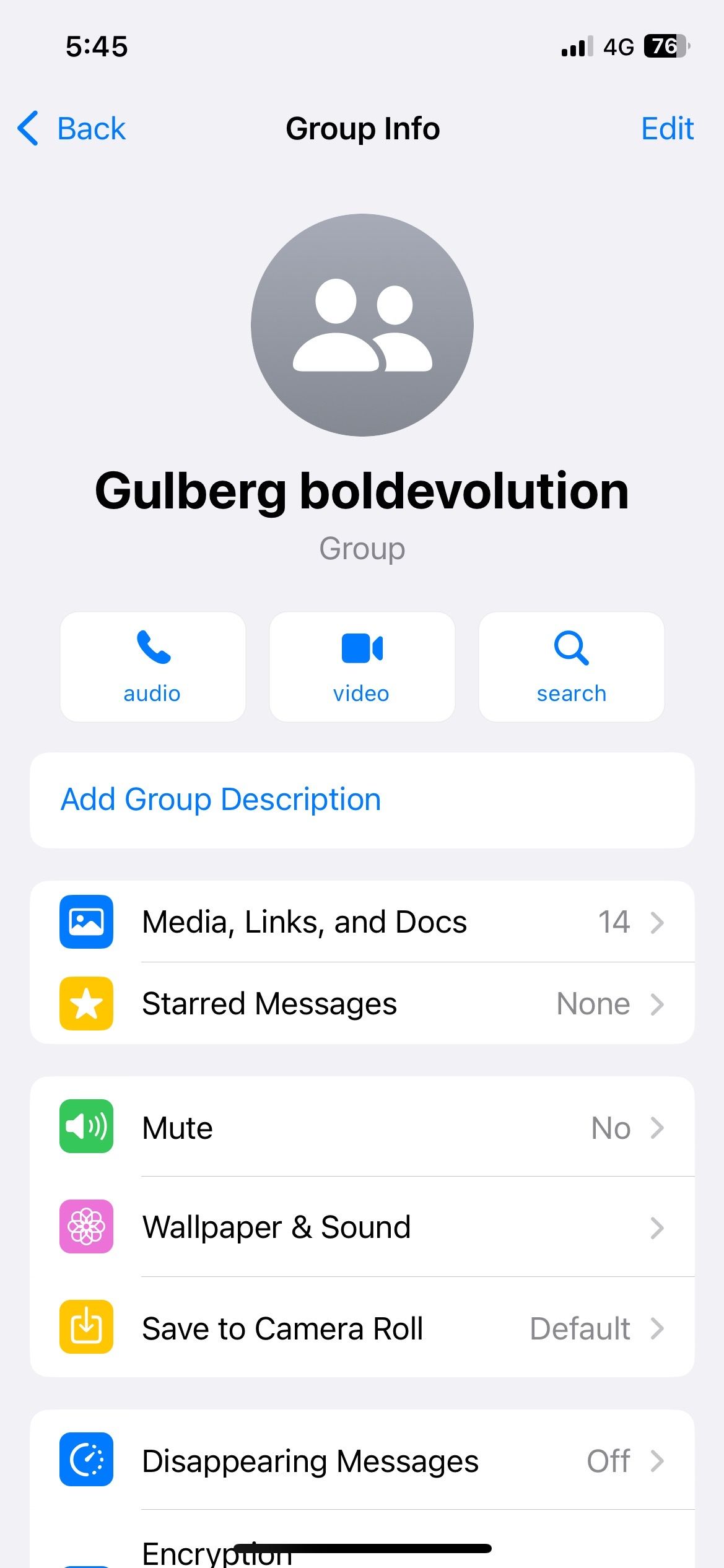
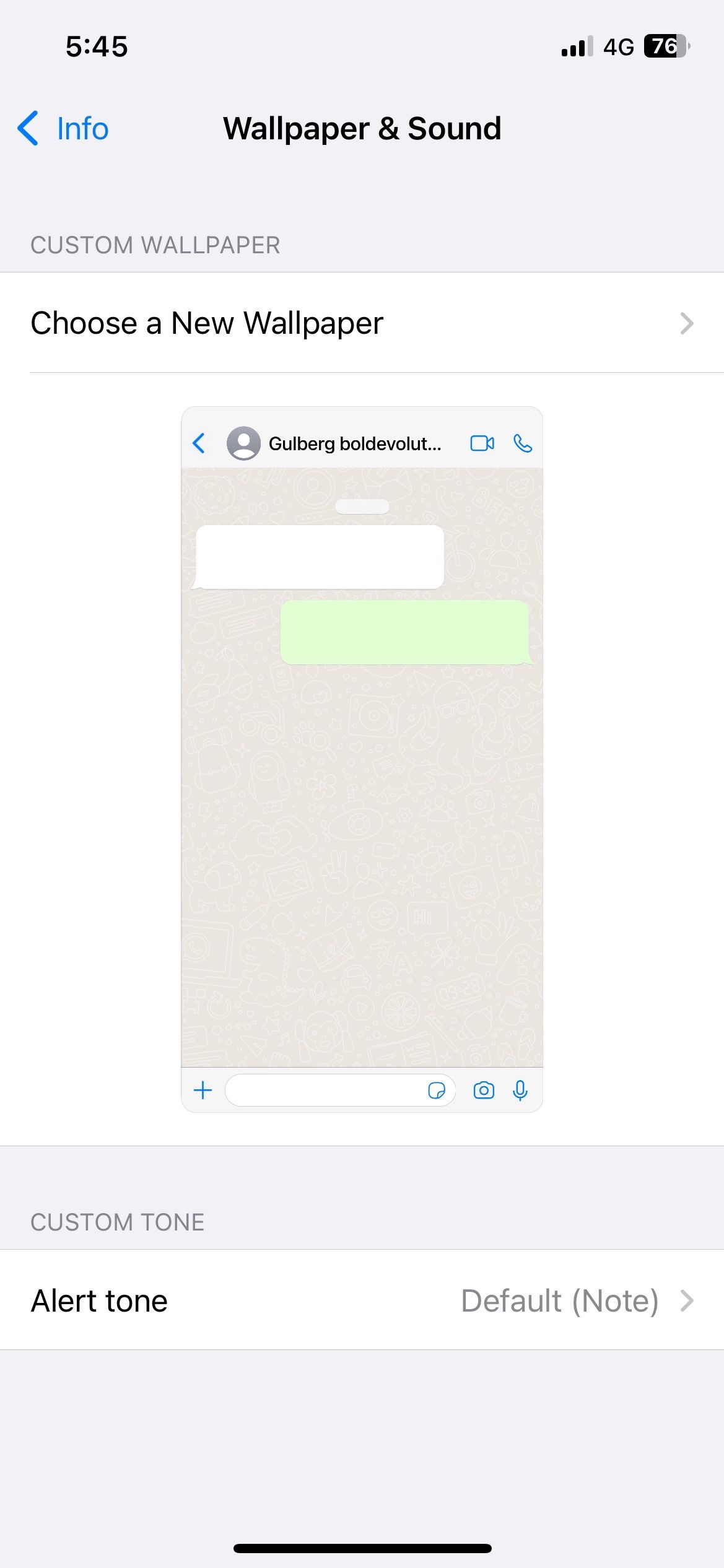
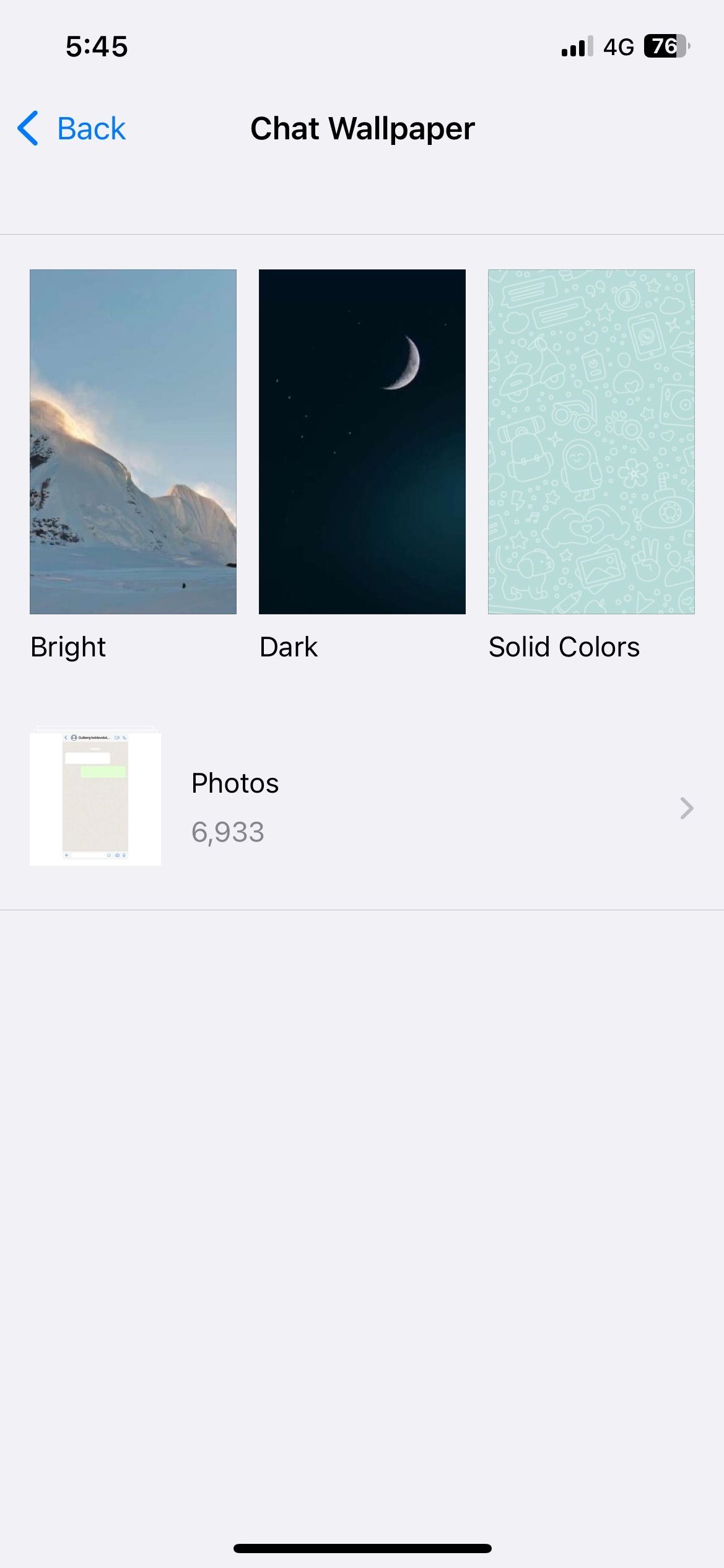
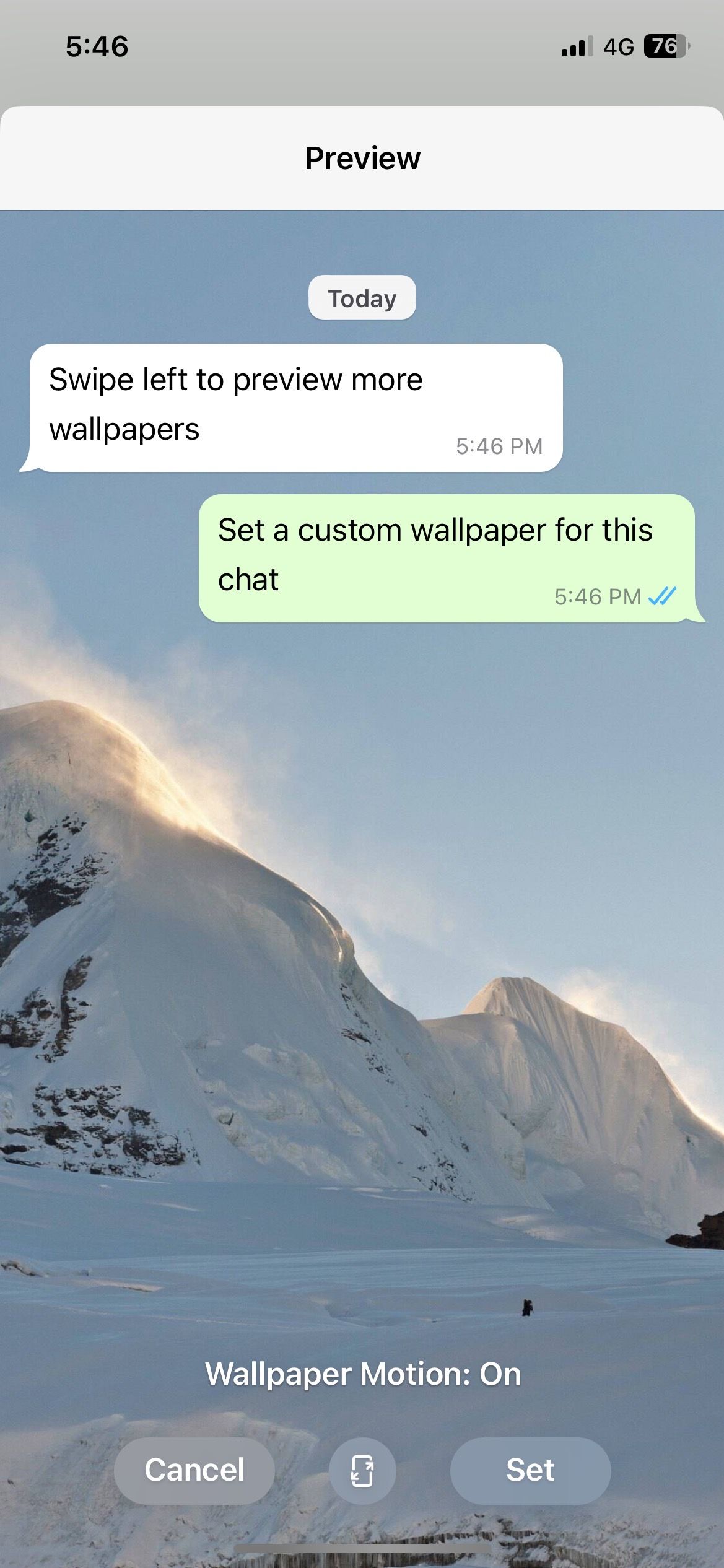
2. Utiliser différentes tonalités d’alerte
WhatsApp vous permet de définir différentes tonalités d’alerte pour les contacts et les groupes. Vous pouvez modifier les sons de notification de certains contacts et groupes afin que chaque notification que vous recevez soit accompagnée d’un son d’alerte de votre choix. Ainsi, vous saurez de qui provient la notification sans même consulter votre téléphone.
Sur l’iPhone, il suffit de toucher le nom du contact ou du groupe et d’aller à Fonds d’écran et sons. Sélectionner Tonalité d’alerte et définissez le son de votre choix. Sur Android, sélectionnez le nom de votre contact et sélectionnez Notifications personnalisées.
3 Images
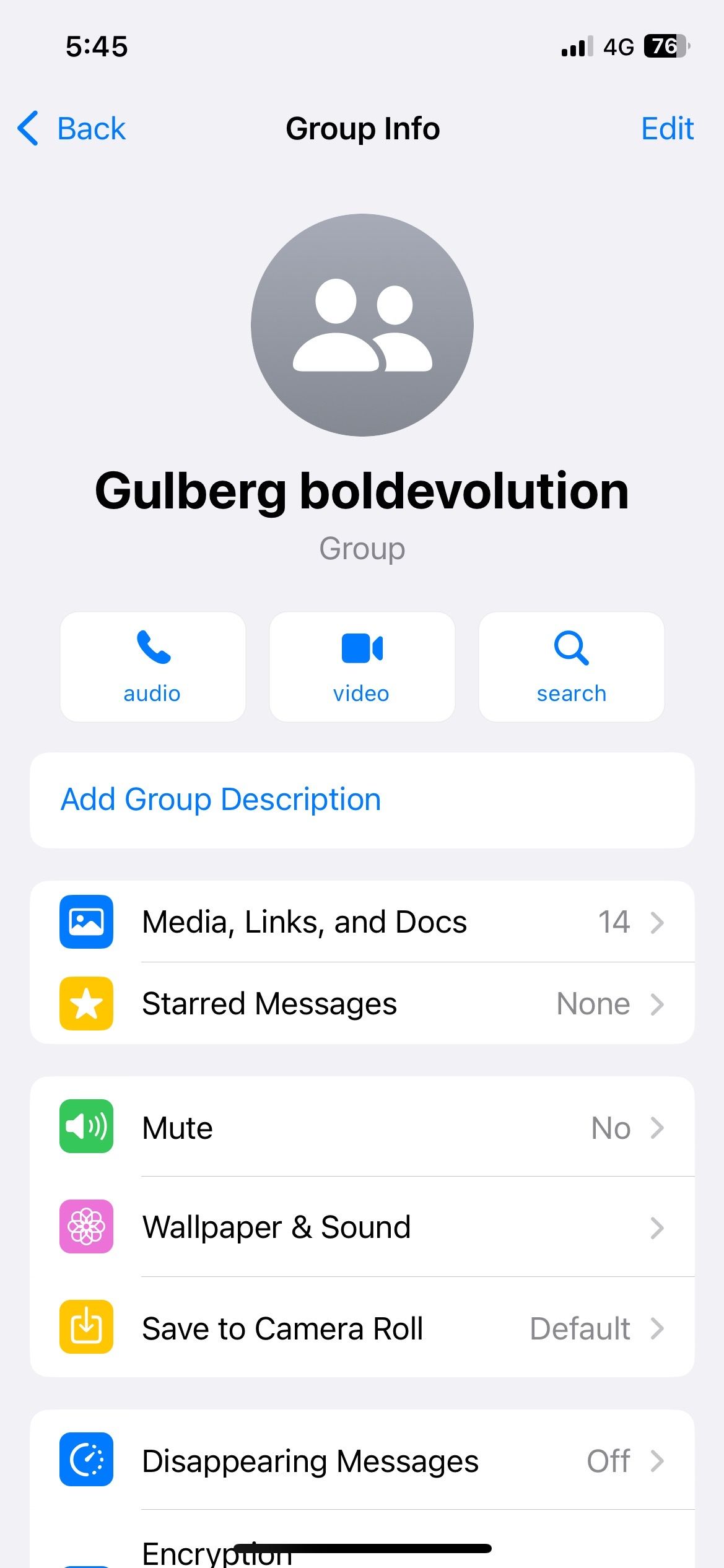
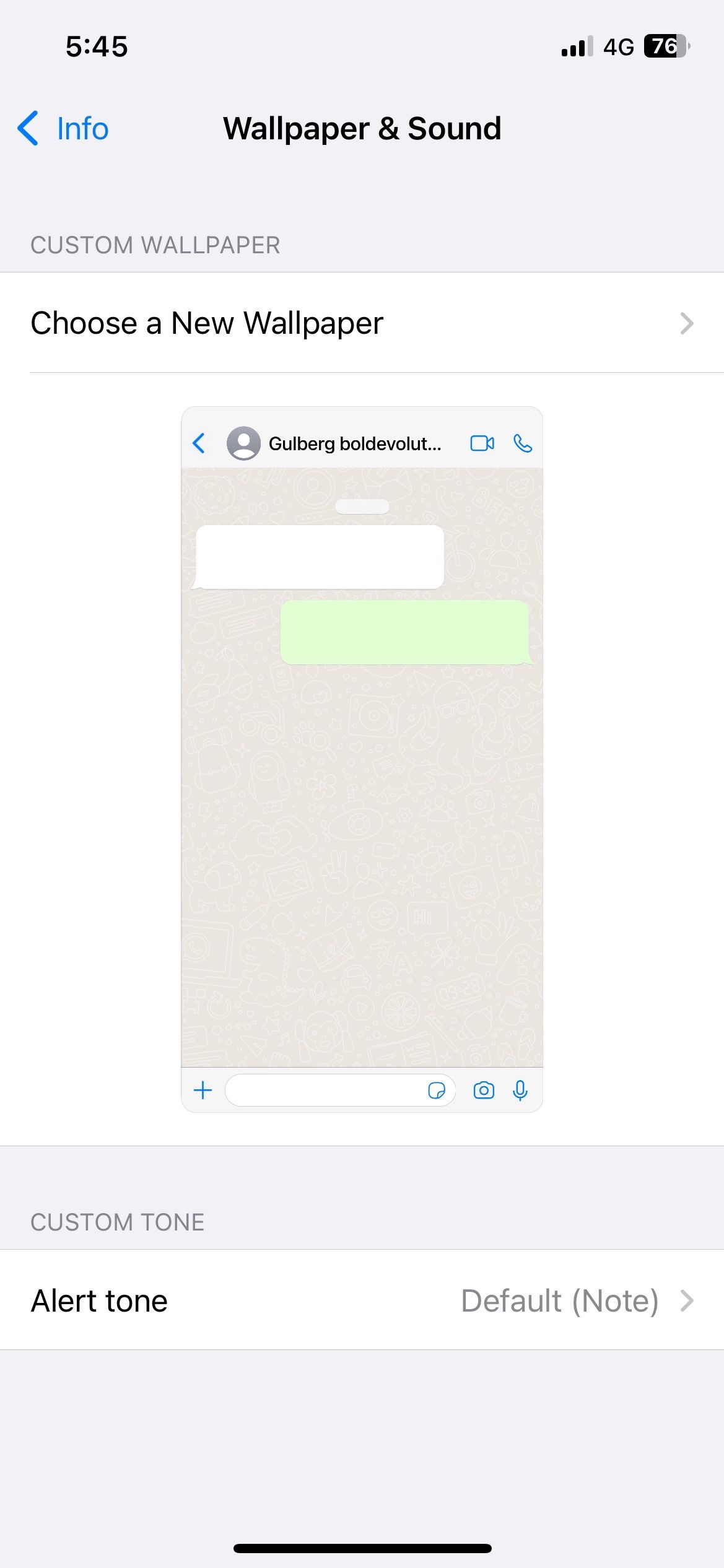
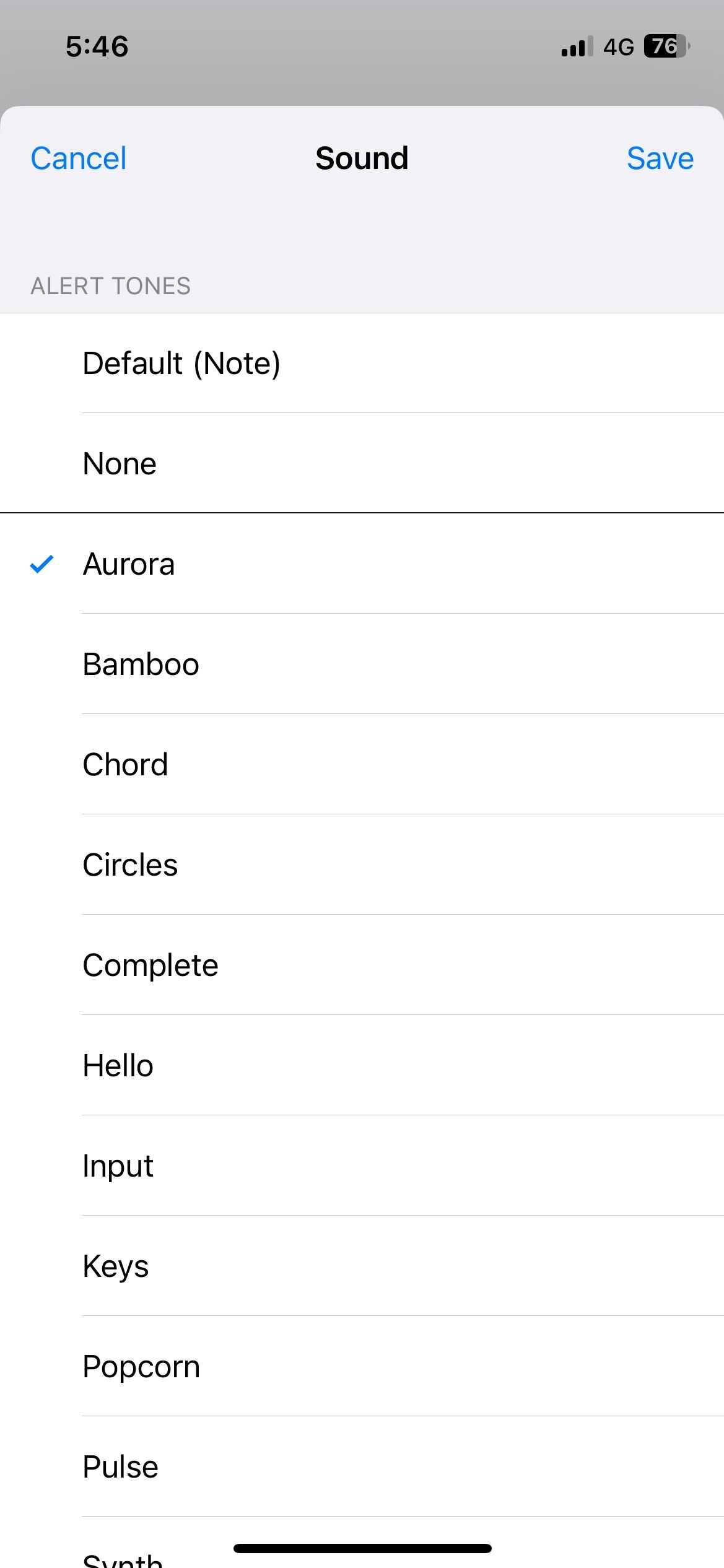
Pour modifier le son de la notification générale sur WhatsApp, rendez-vous sur WhatsApp Paramètres et tapez sur Notifications. Vous y trouverez des options sonores distinctes pour les messages et les notifications de groupe.
3 Images
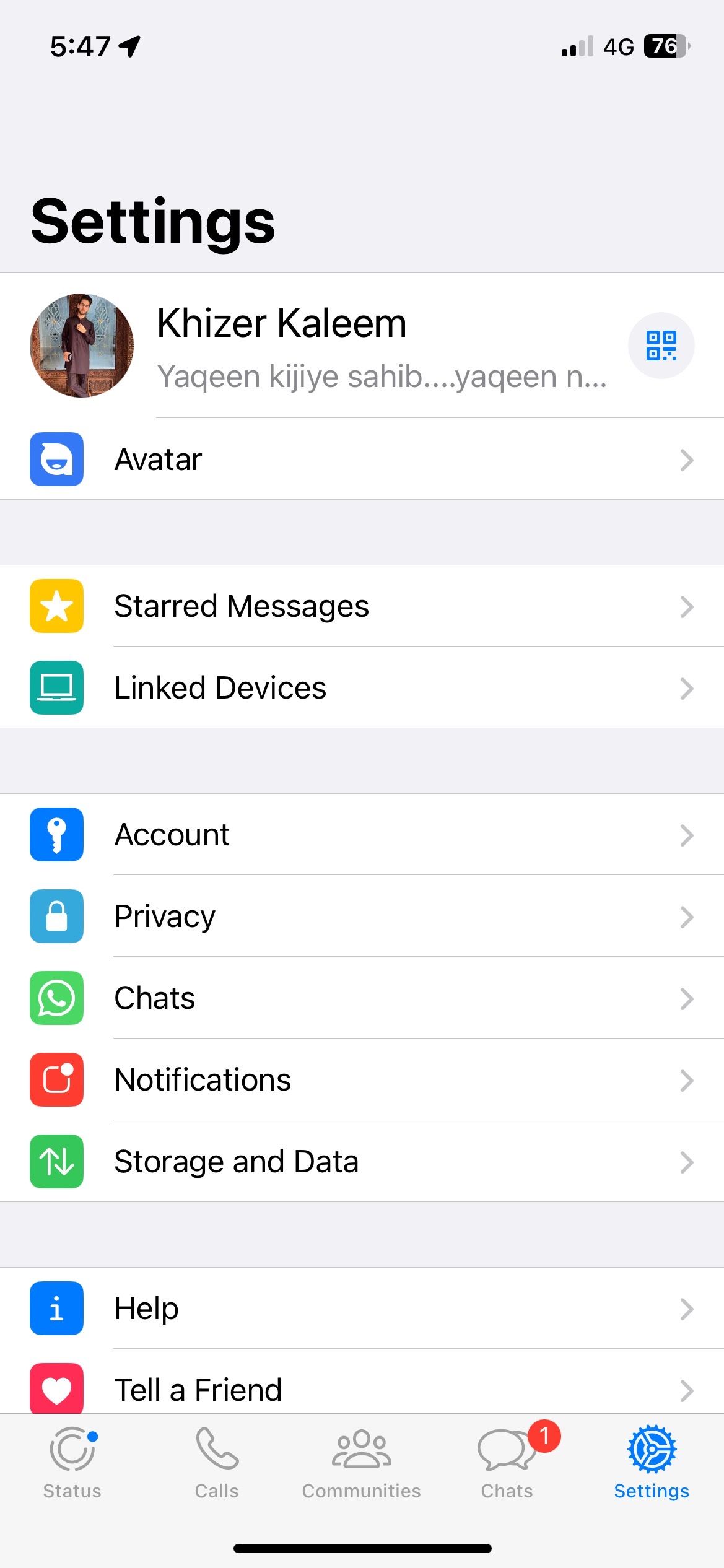
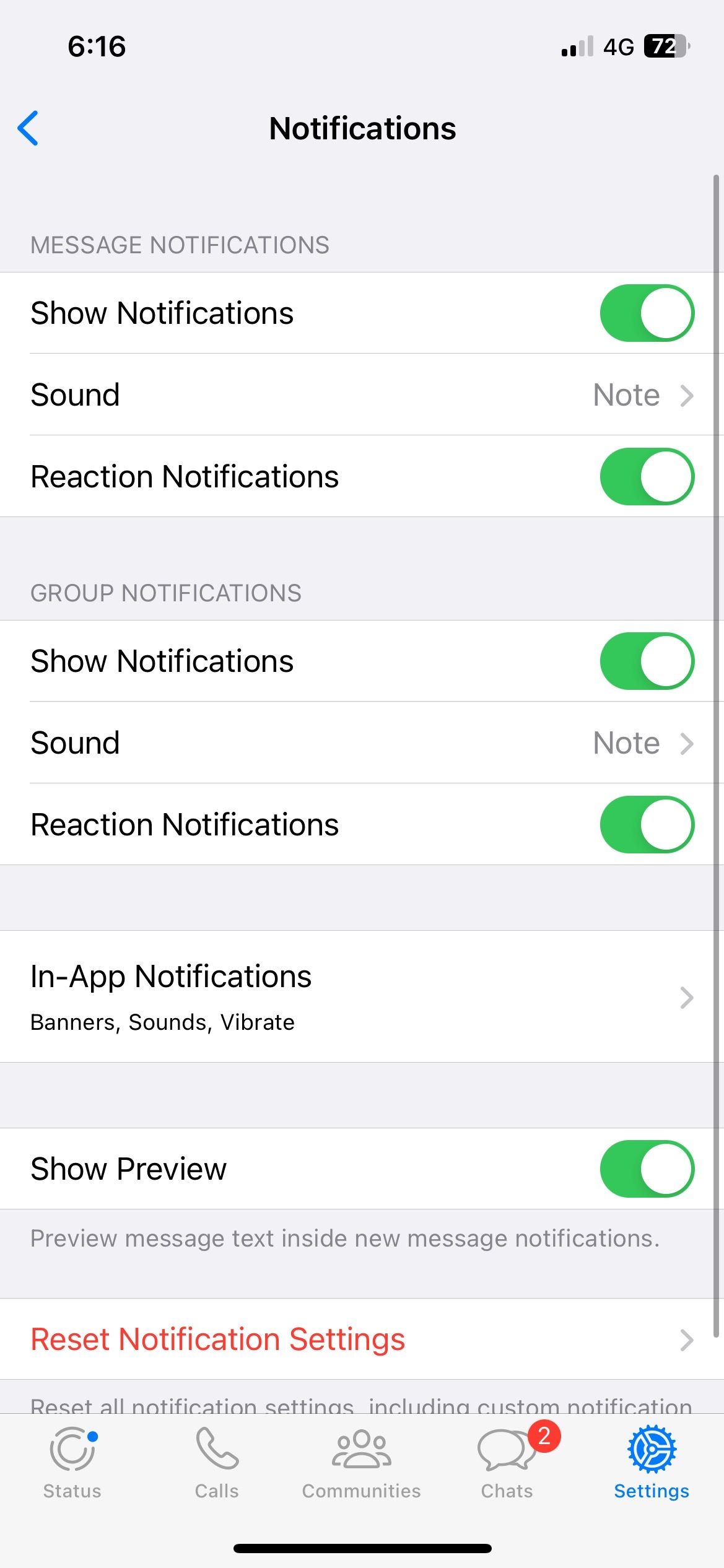
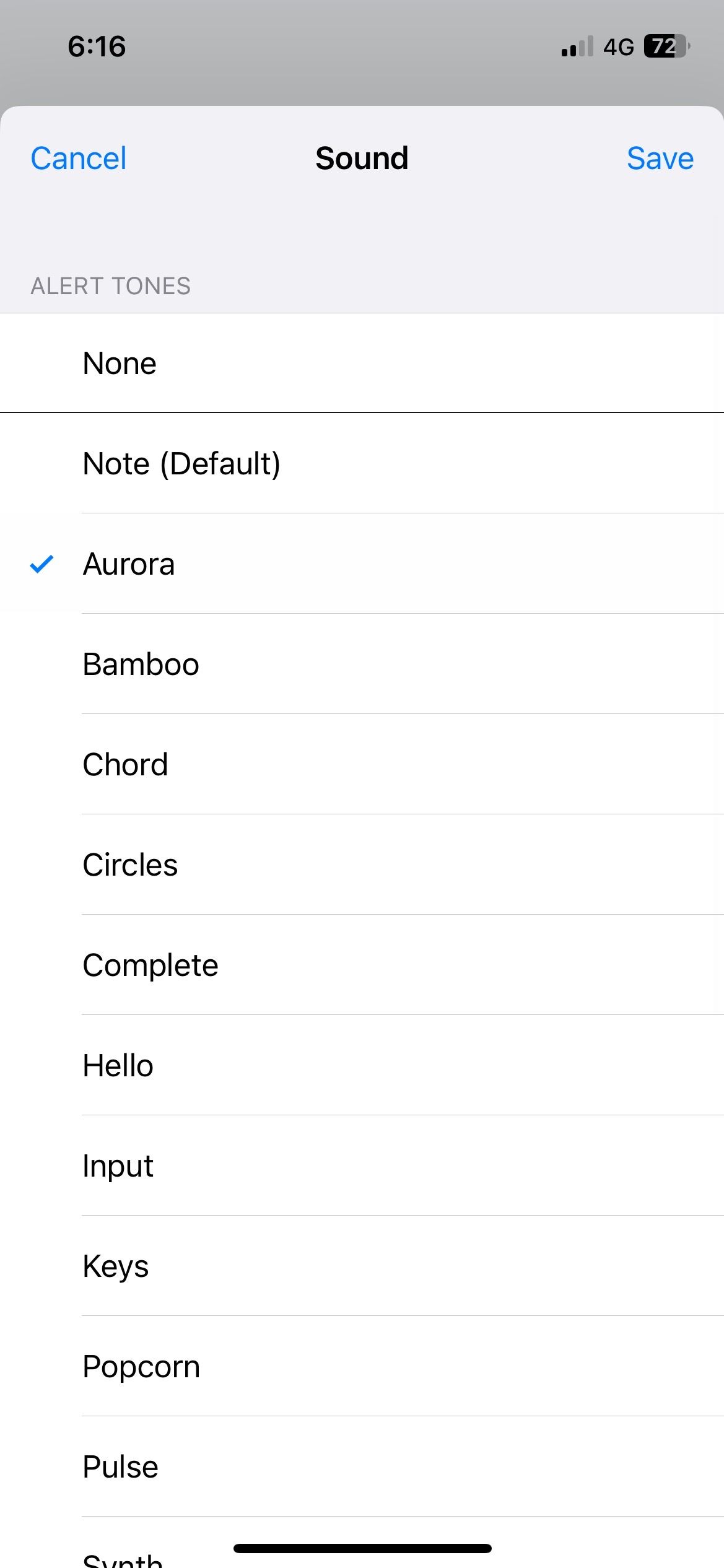
En définissant des sons différents pour les contacts et les groupes, vous pouvez facilement savoir si vous avez reçu une alerte d’un contact personnel ou d’un groupe.
3. Télécharger les packs d’autocollants
Les autocollants sont une fonctionnalité passionnante de WhatsApp. Des packs d’autocollants amusants sont disponibles par défaut sur WhatsApp, mais vous pouvez également en télécharger de nouveaux. De plus, WhatsApp met régulièrement en ligne de nouveaux autocollants à utiliser.
Pour télécharger les derniers packs d’autocollants, appuyez sur l’onglet des autocollants dans votre chat WhatsApp et appuyez sur le bouton + à droite. Vous verrez plusieurs packs d’autocollants disponibles au téléchargement. Qu’il s’agisse d’autocollants animés ou d’images statiques, WhatsApp les propose tous.
2 Images
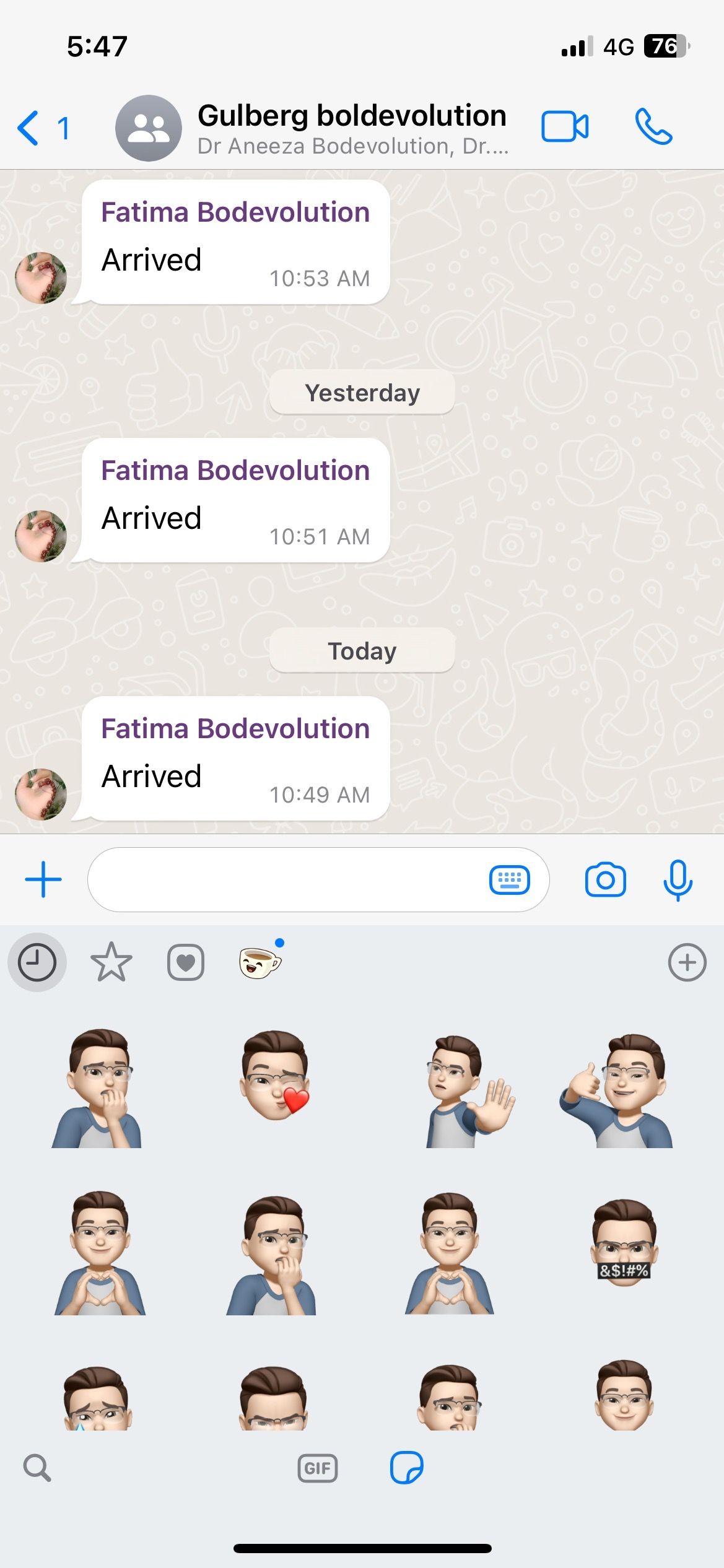
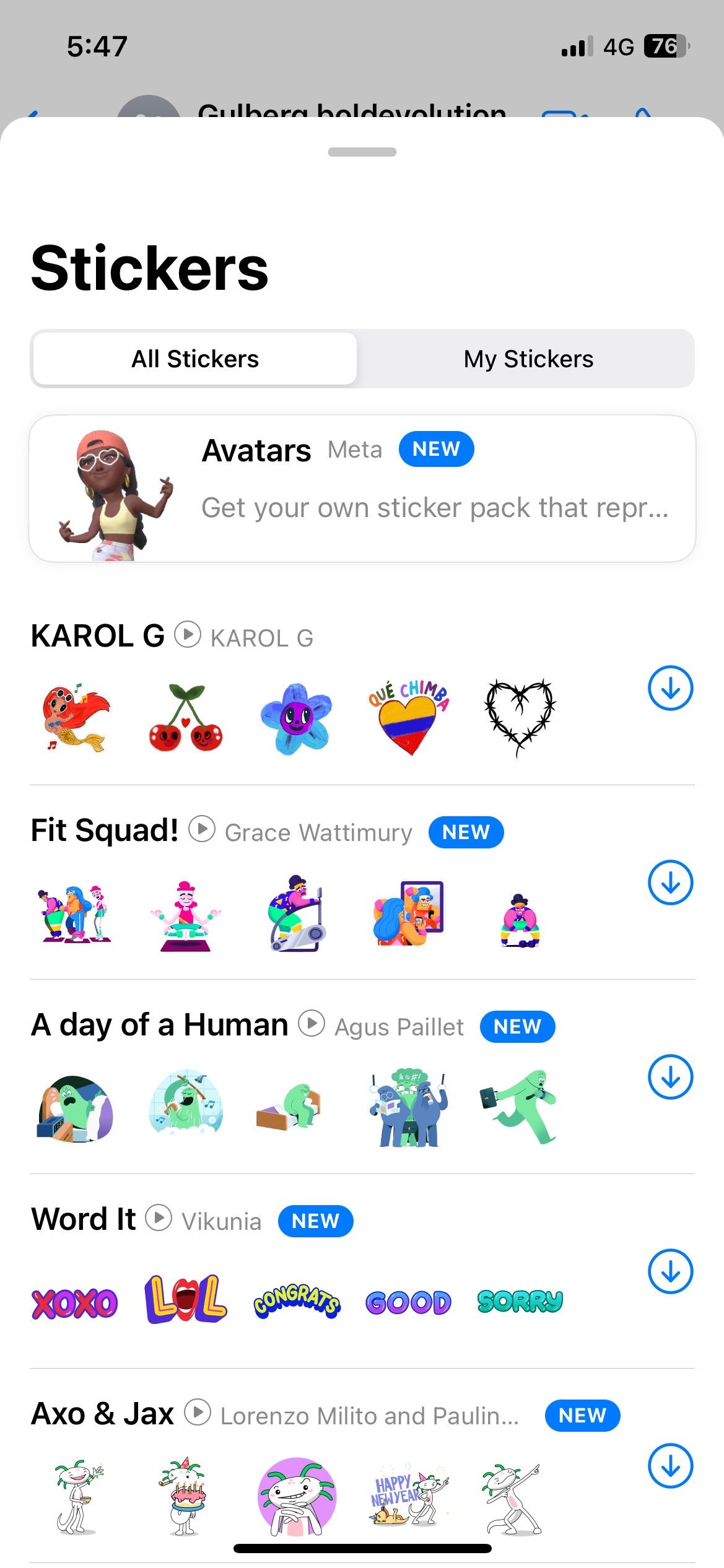
Vous pouvez même ajouter vos propres autocollants. Pour ce faire, vous devez avoir accès à une application de création d’autocollants, puis télécharger les autocollants que vous avez créés sur votre WhatsApp.
4. Cacher votre image de profil et votre statut
WhatsApp vous permet de masquer votre photo de profil si vous souhaitez un peu plus de confidentialité. Il vous suffit de vous rendre sur votre compte WhatsApp Paramètres et ouvrez la fenêtre Vie privée onglet. Sélectionnez Photo de profil et choisissez votre option de confidentialité préférée.
Par défaut, ces paramètres sont fixés à Tout le mondeTout le monde, c’est-à-dire toute personne ayant vos coordonnées peut voir votre photo de profil.
Vous pouvez modifier la confidentialité de votre photo de profil pour Mes contacts, Mes contacts saufou sélectionnez l’option Personne pour que personne ne puisse voir votre photo de profil ou votre statut.
2 Images
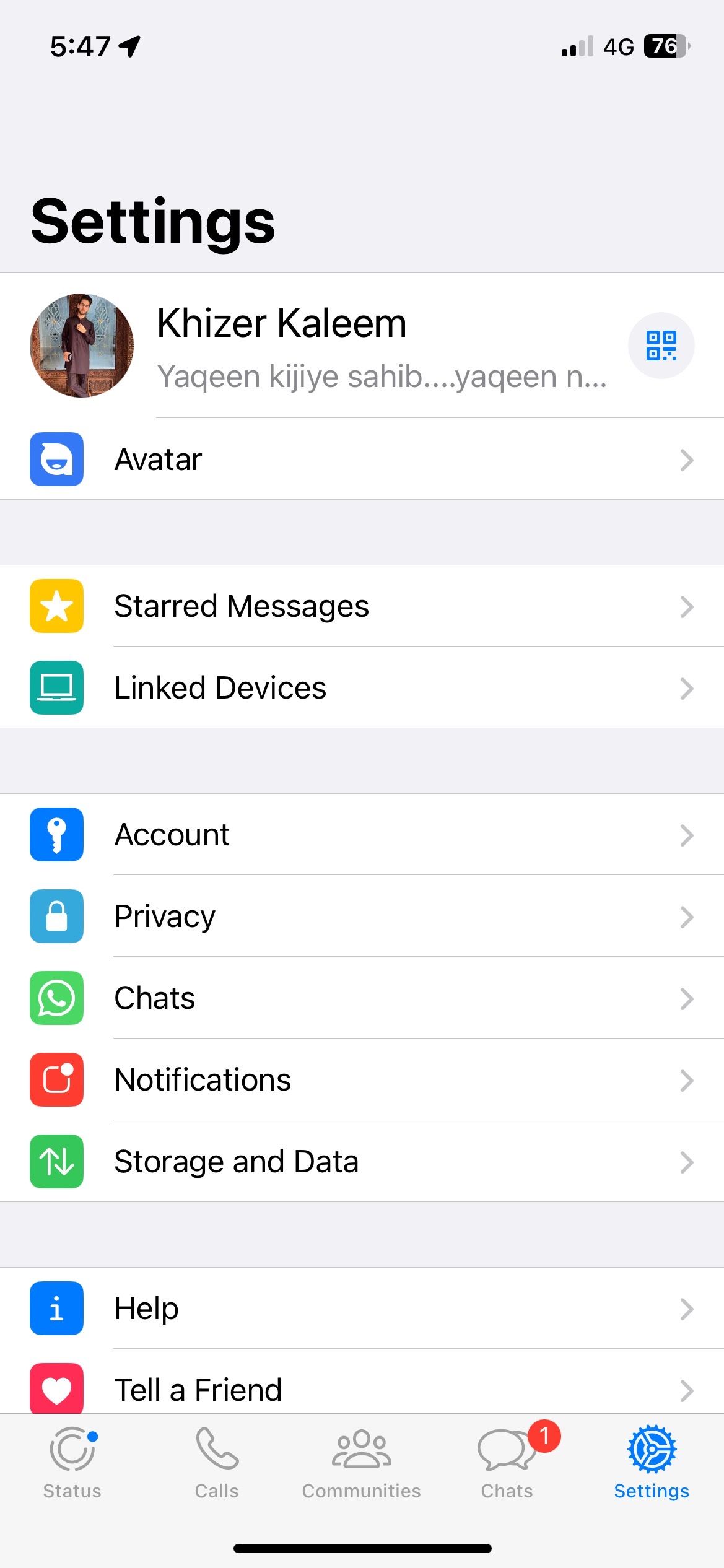
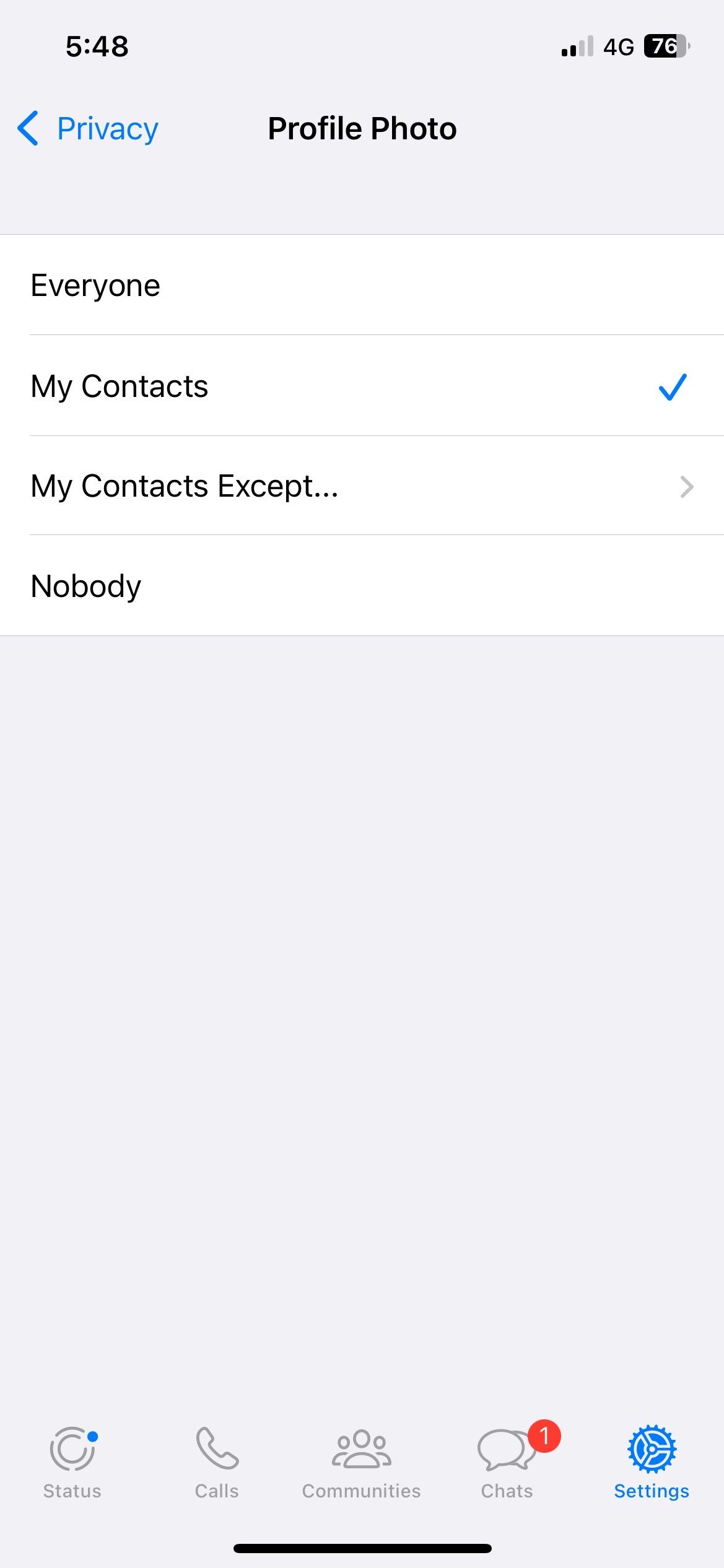
Les utilisateurs peuvent également masquer leur statut WhatsApp à des contacts spécifiques, ce qui leur permet de personnaliser davantage leur WhatsApp. Pour ce faire, il suffit de se rendre dans la section Vie privée onglet dans WhatsApp Paramètres et tapez sur Statut. Appuyez ensuite sur la touche Partager uniquement avec et sélectionnez les utilisateurs avec lesquels vous souhaitez afficher votre statut.
3 Images
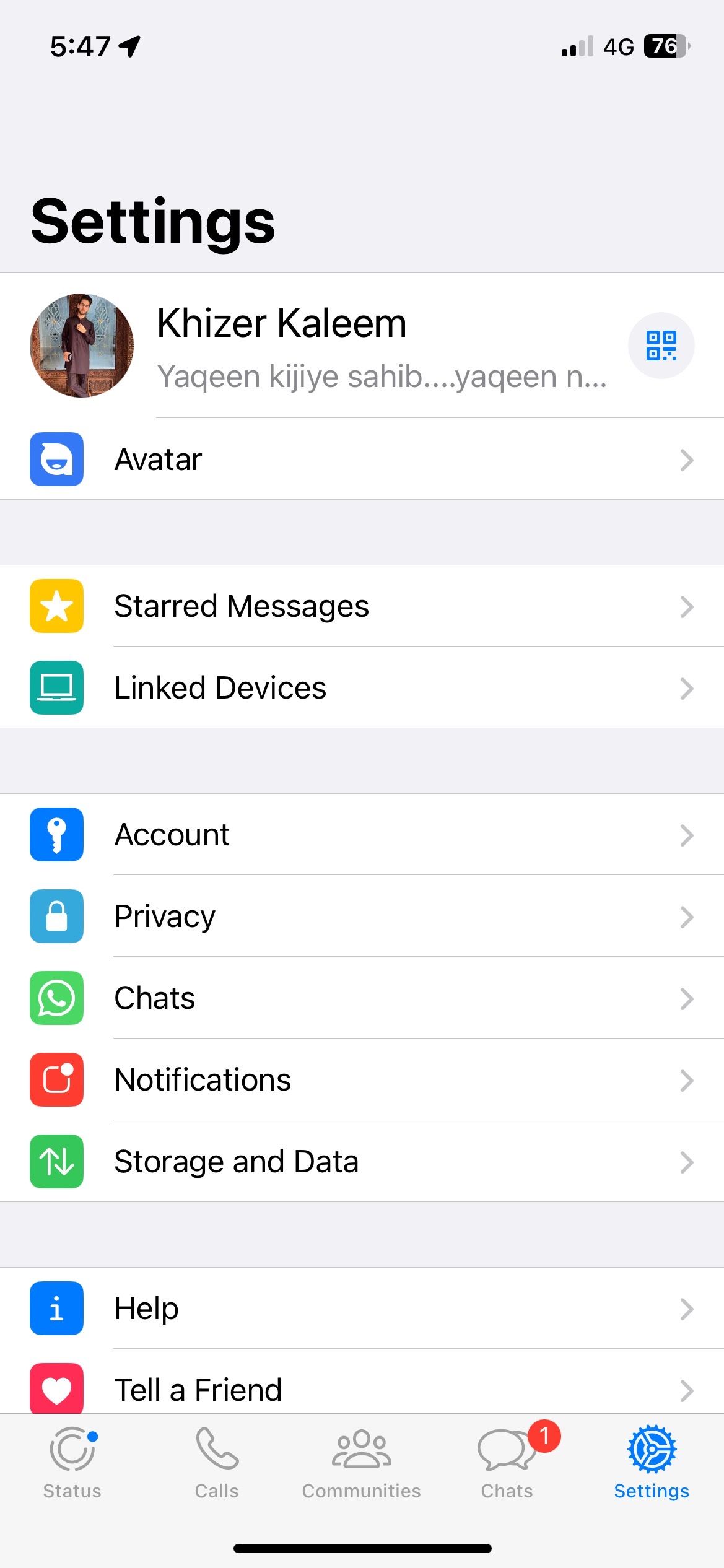
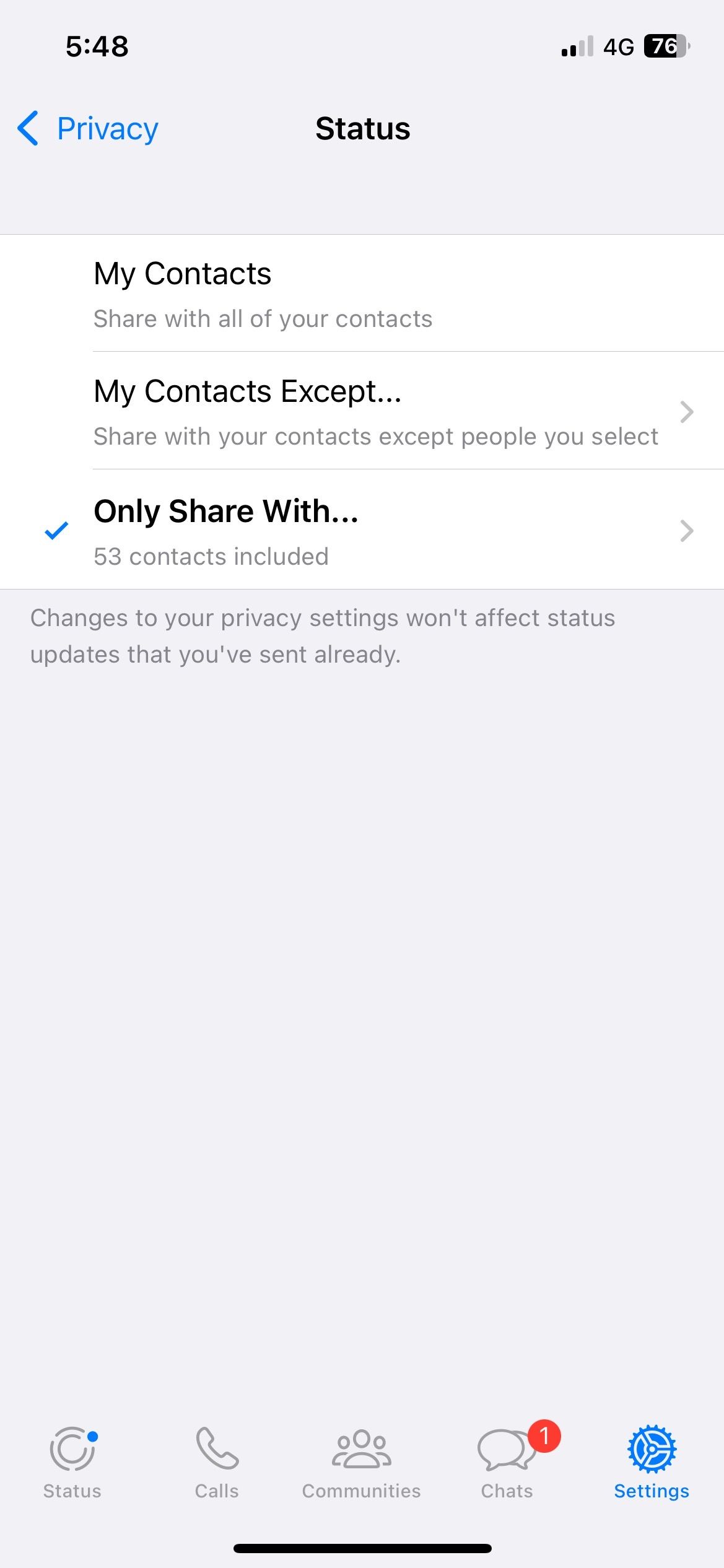
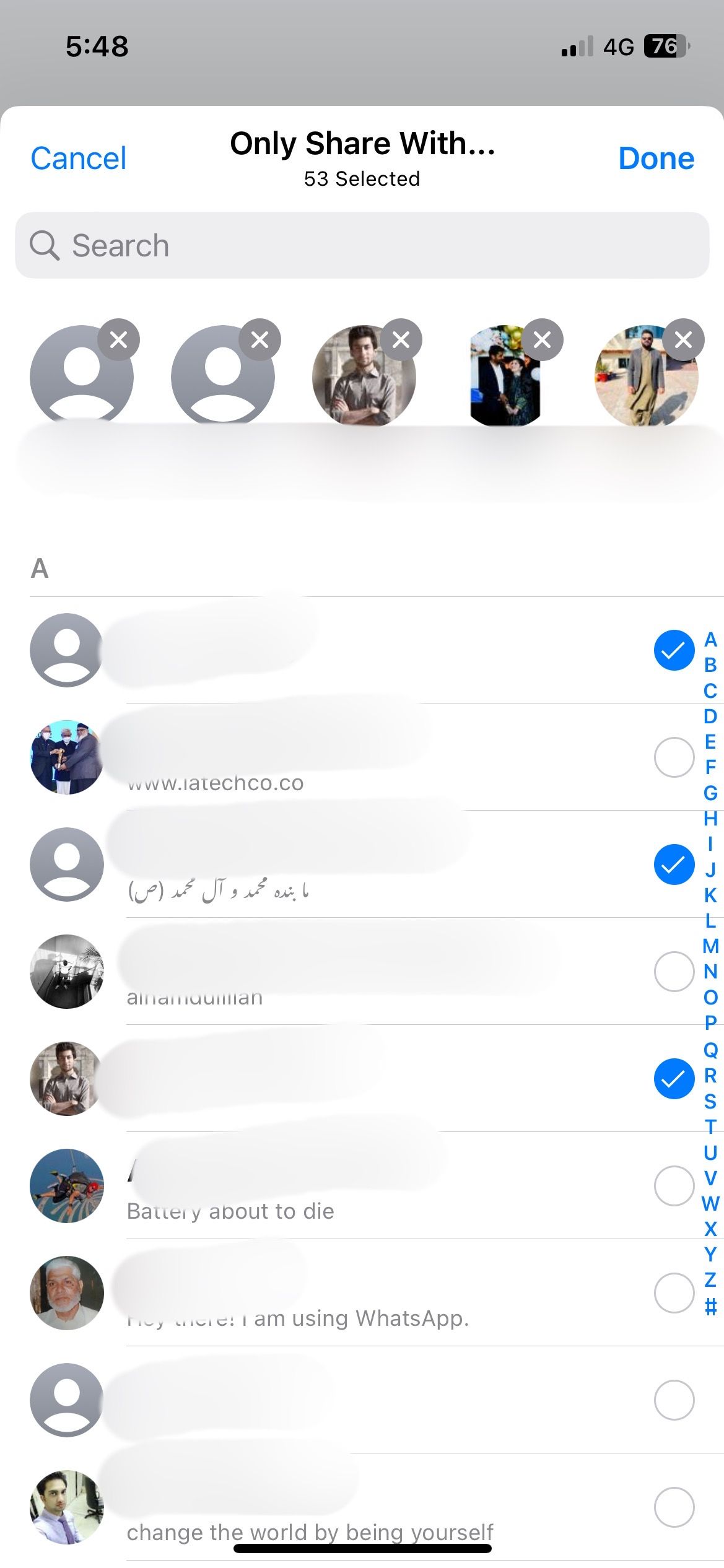
5. Modifier la taille du texte dans WhatsApp
WhatsApp vous permet de modifier la taille du texte dans l’application selon vos préférences. La taille de police moyenne est sélectionnée par défaut, mais des tailles de police plus petites sont également disponibles, ce qui permet d’afficher plus de messages sur votre écran. Si vous avez des difficultés à lire les polices de petite et moyenne taille, vous pouvez toujours agrandir le texte.
Pour modifier la taille de la police sur un appareil Android, allez dans votre WhatsApp Paramètres et sélectionnez Chats. Vous verrez une option pour Taille de la police. Touchez-le et sélectionnez la taille de police que vous pouvez lire confortablement.
4 Images
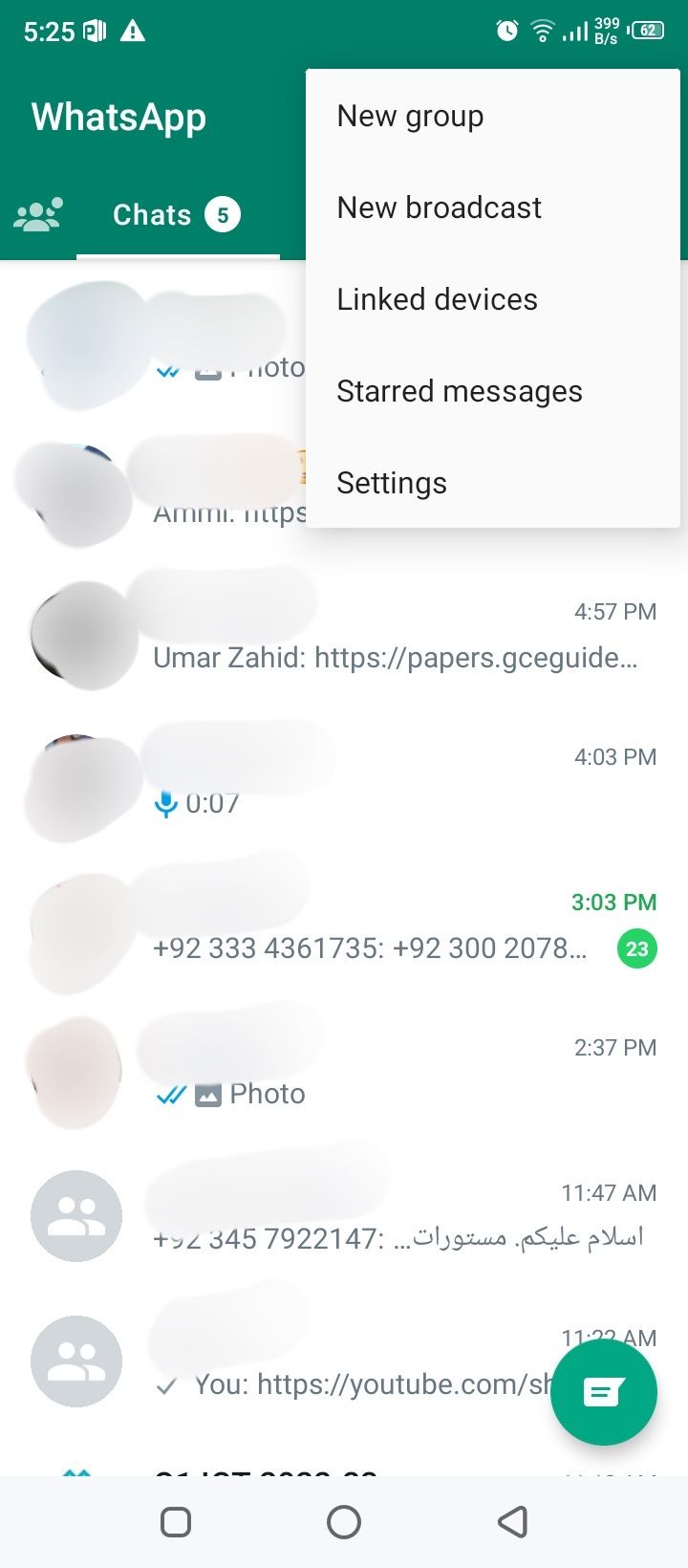
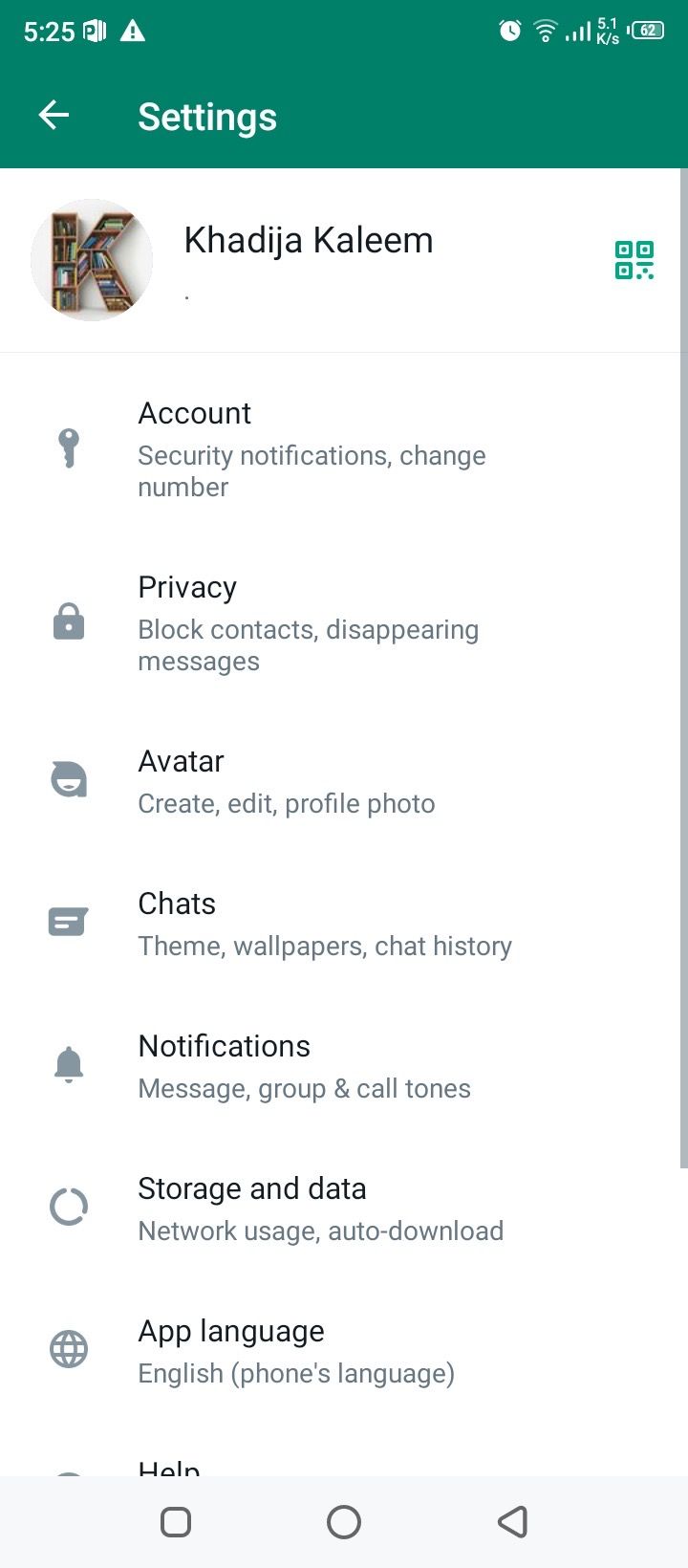
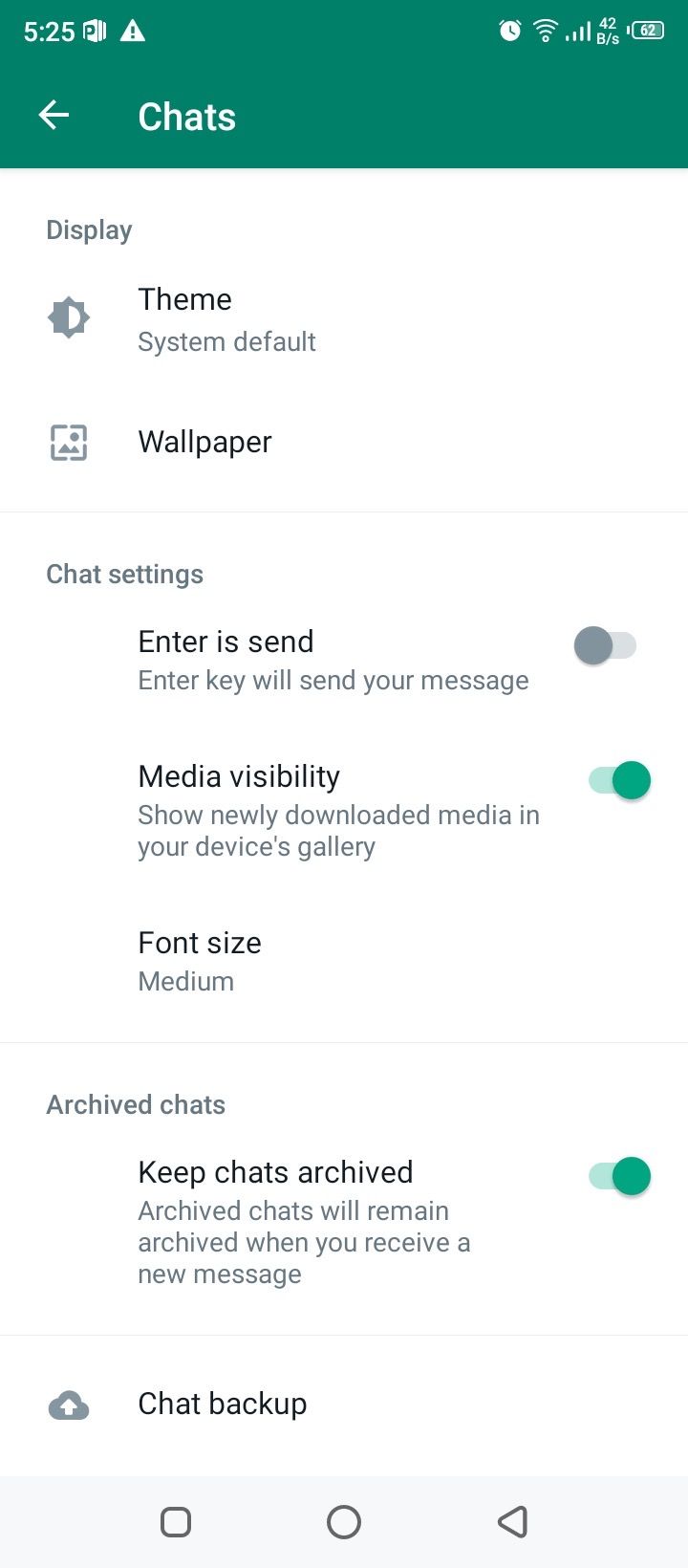
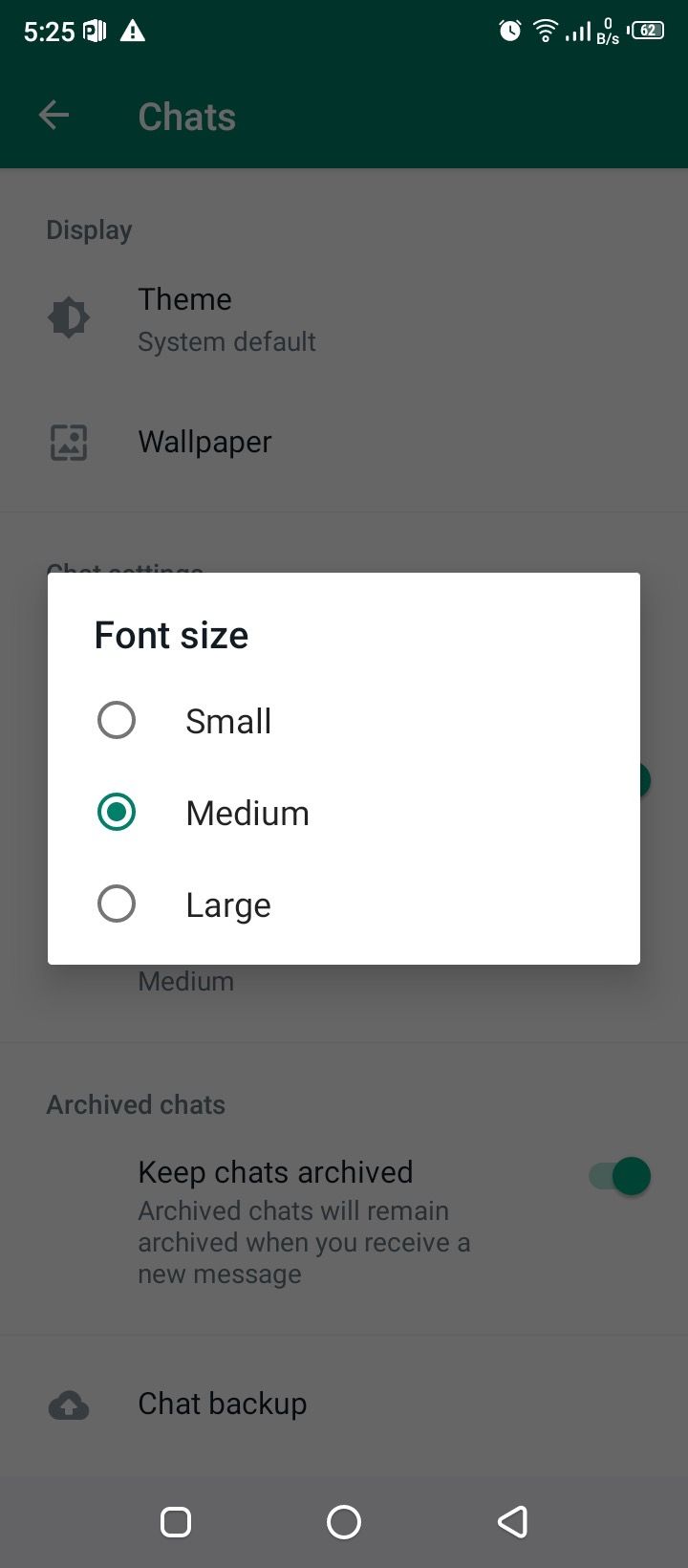
Pour modifier la taille du texte sur un iPhone, allez dans votre téléphone Réglages et sélectionnez Affichage & ; Luminosité. Tapez ensuite sur Taille du texte et ajustez la taille du texte que vous préférez en déplaçant le curseur vers la gauche ou la droite.
3 Images
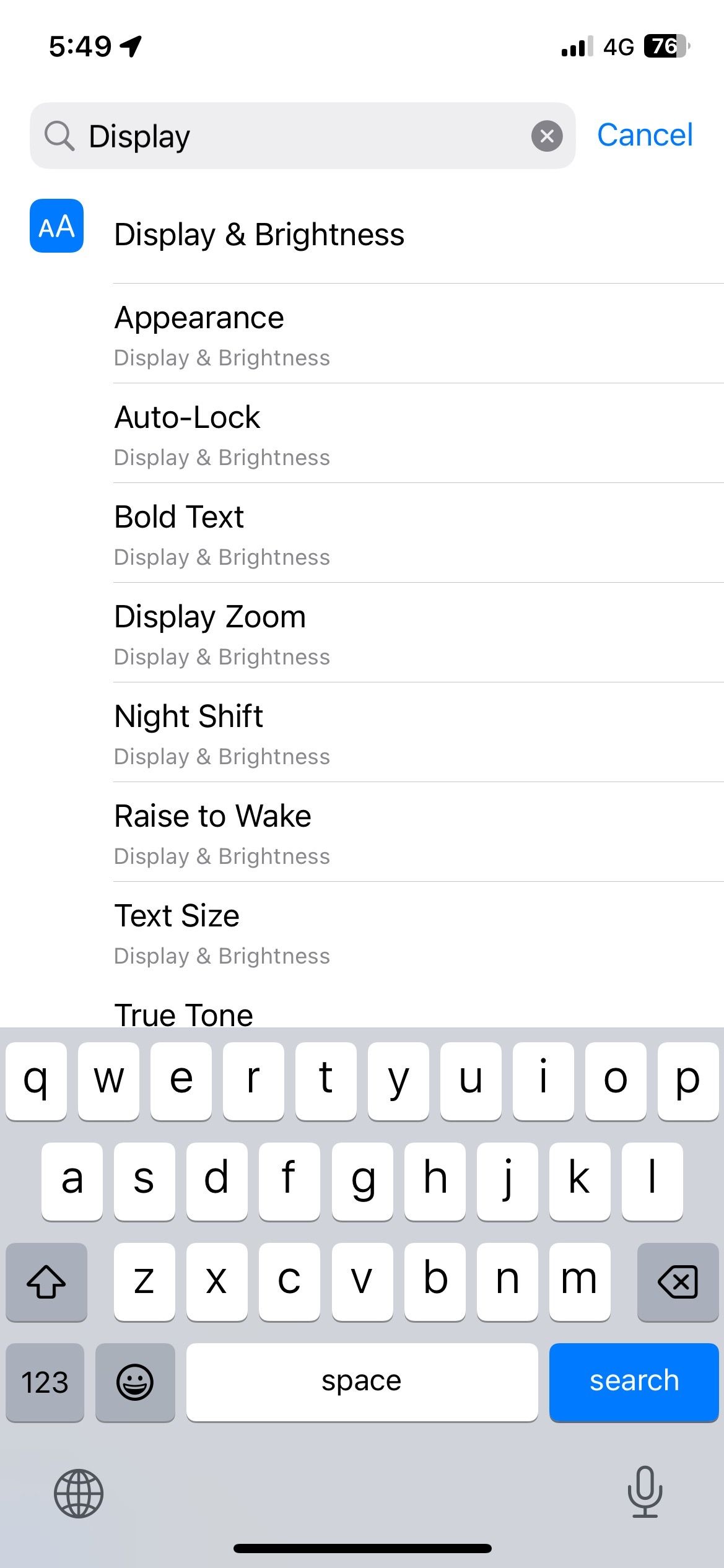
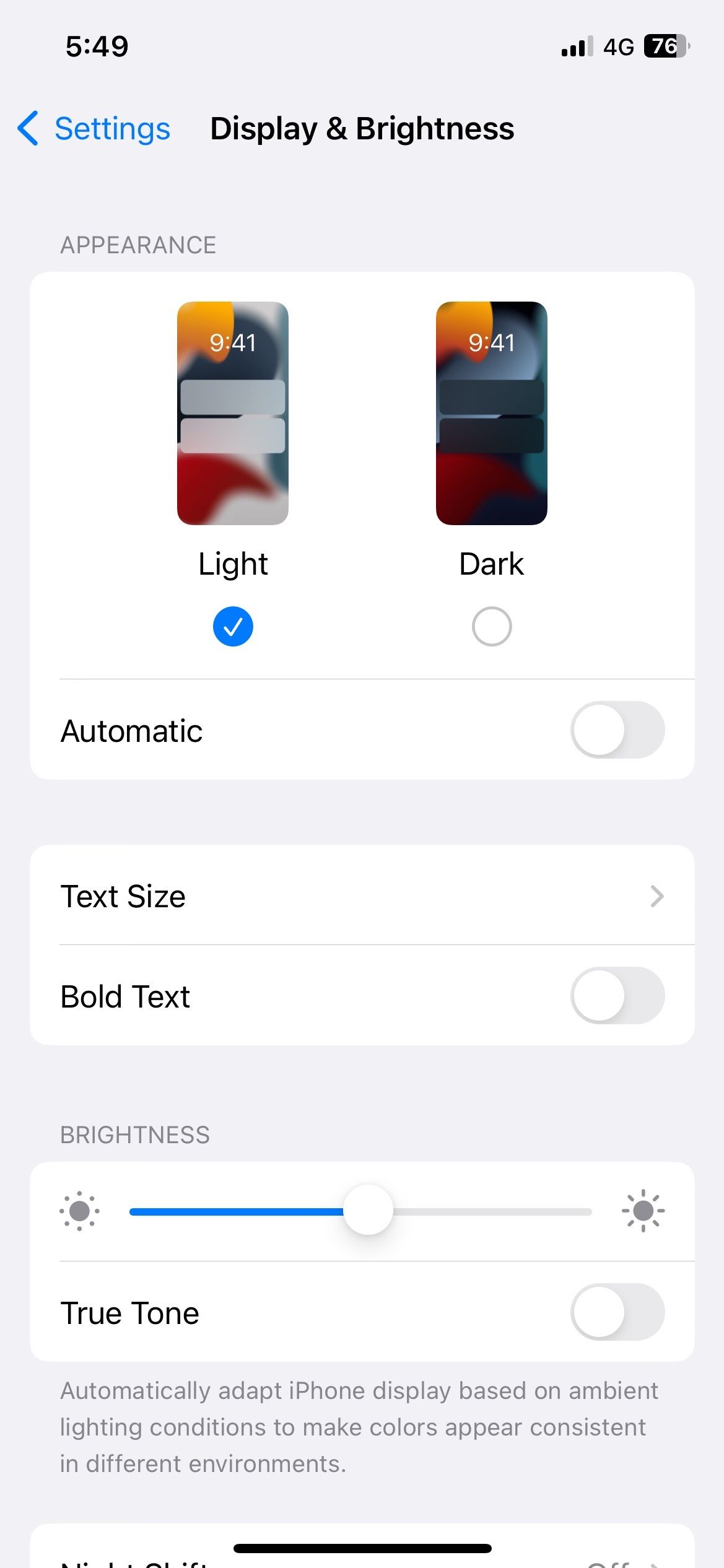
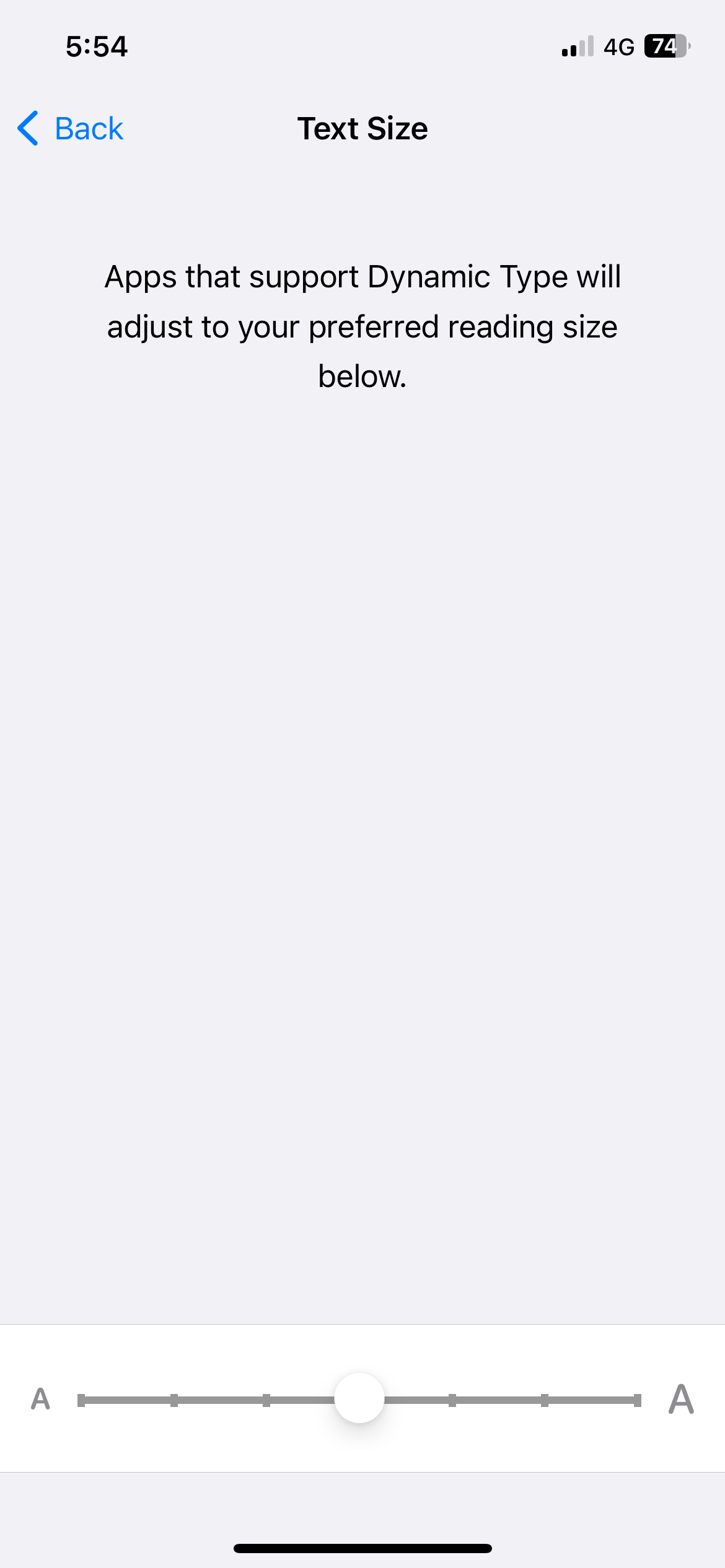
6. Thèmes d’échange
Votre écran WhatsApp est-il trop clair ou trop sombre à votre goût ? Vous pouvez y remédier en changeant simplement de thème. Sur un appareil Android, accédez à votre compte WhatsApp Paramètres et ouvrez la fenêtre Chats option. Appuyez sur Thème et choisissez entre les thèmes sombre et clair.
3 Images
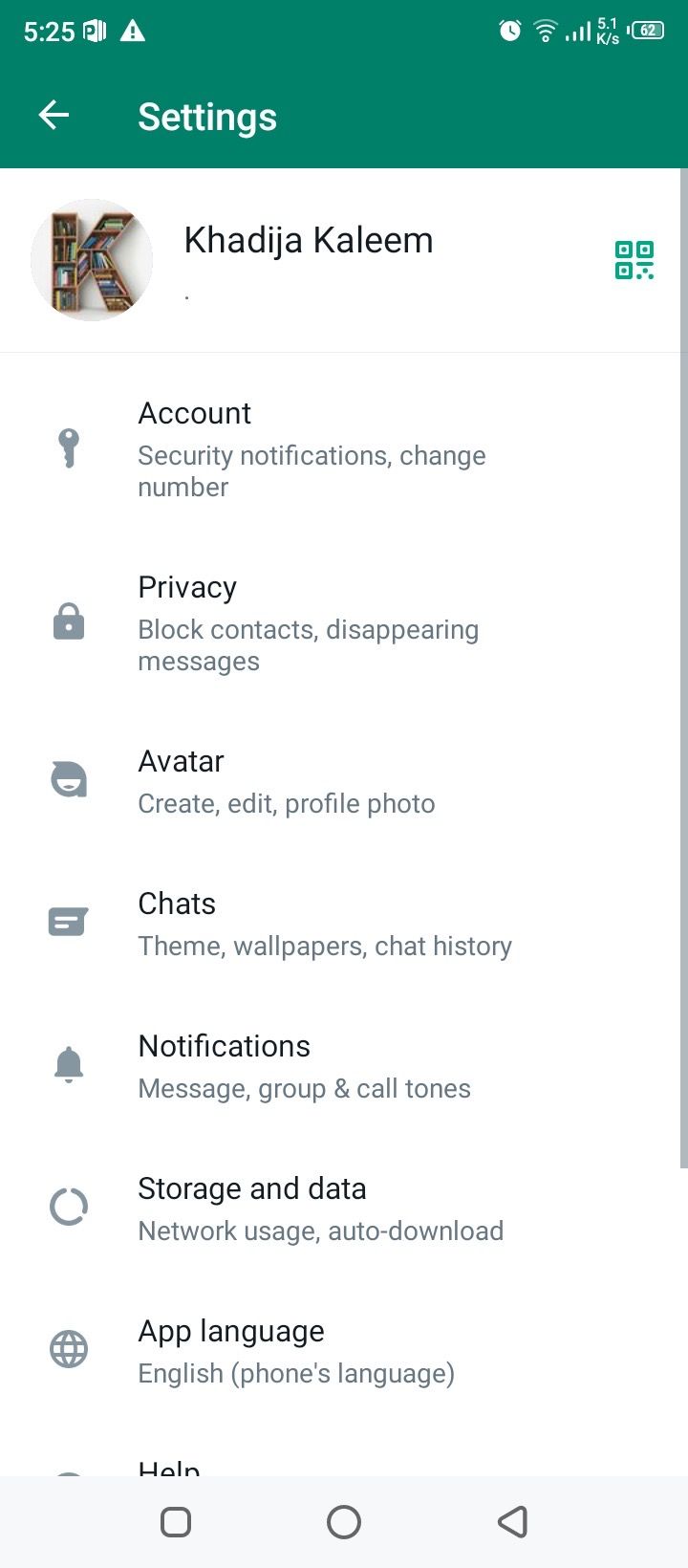
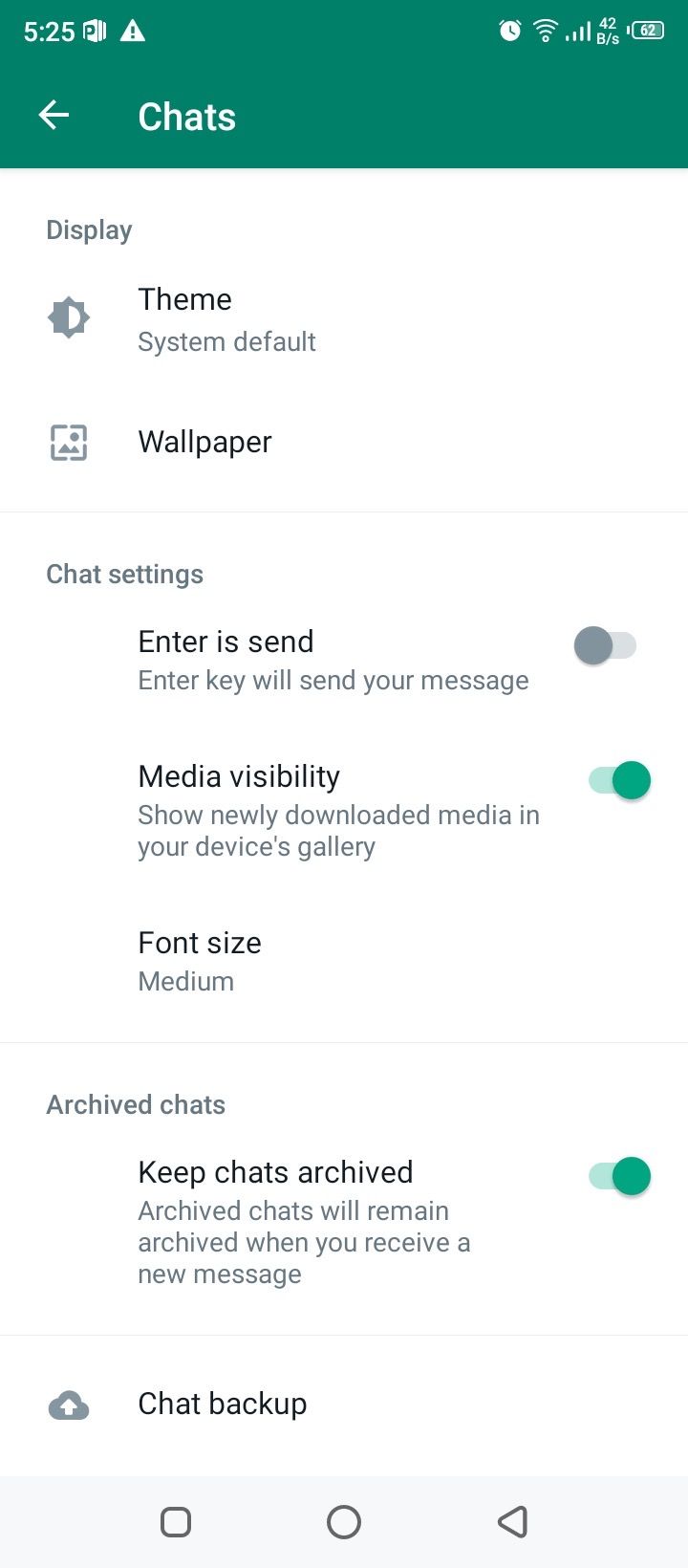
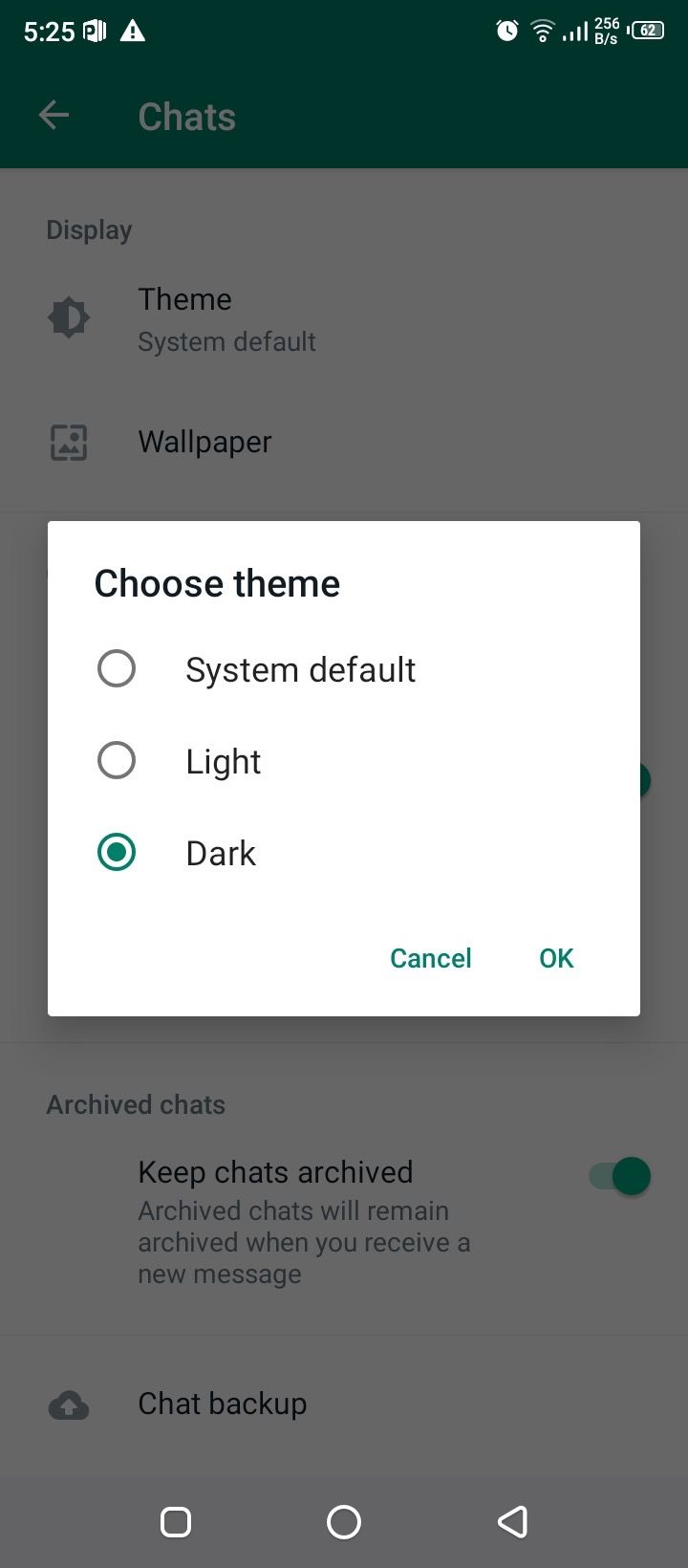
Si vous avez un appareil iOS, faites glisser votre pouce vers le bas depuis le coin droit de votre écran et tournez le bouton Mode sombre activé ou désactivé (selon vos préférences). Vous verrez que votre thème WhatsApp sera également modifié.
3 Images
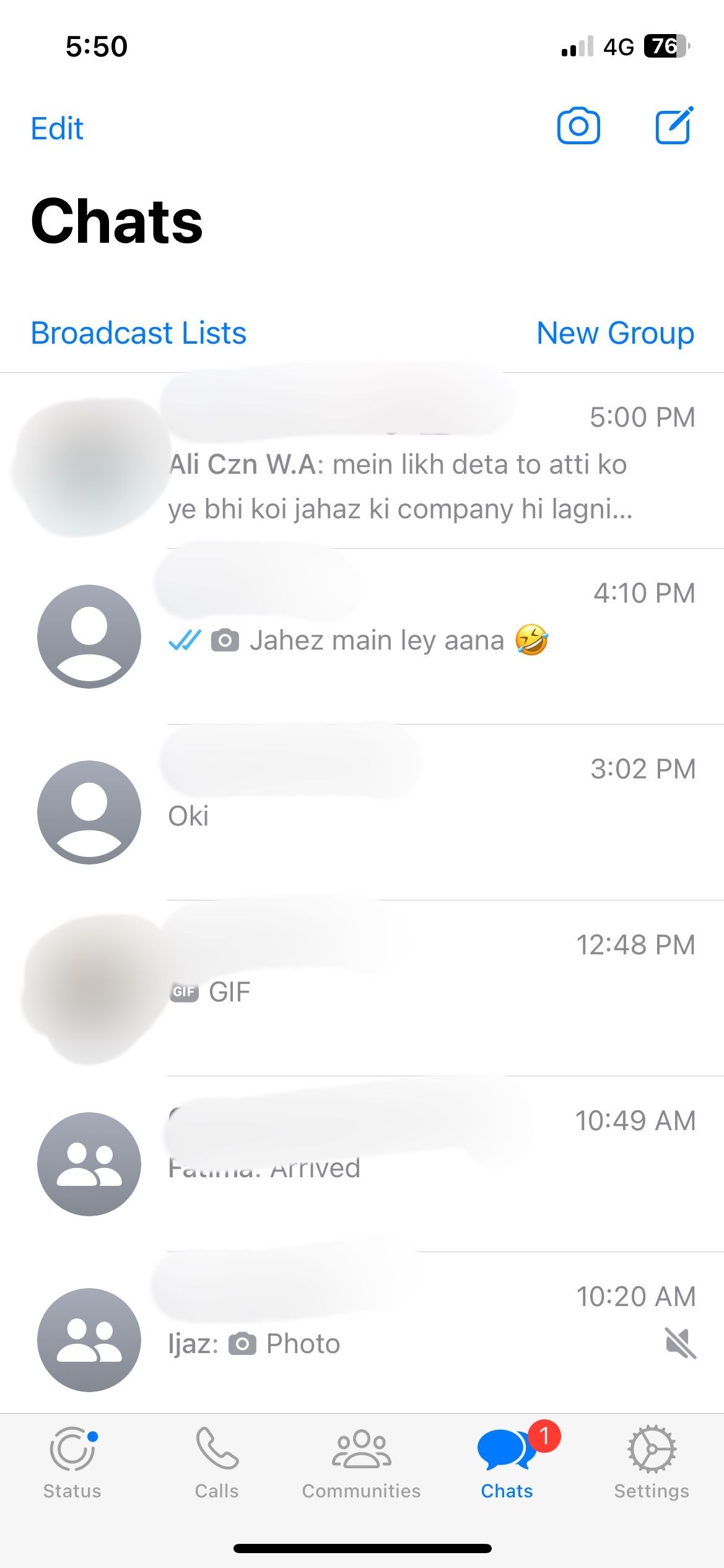
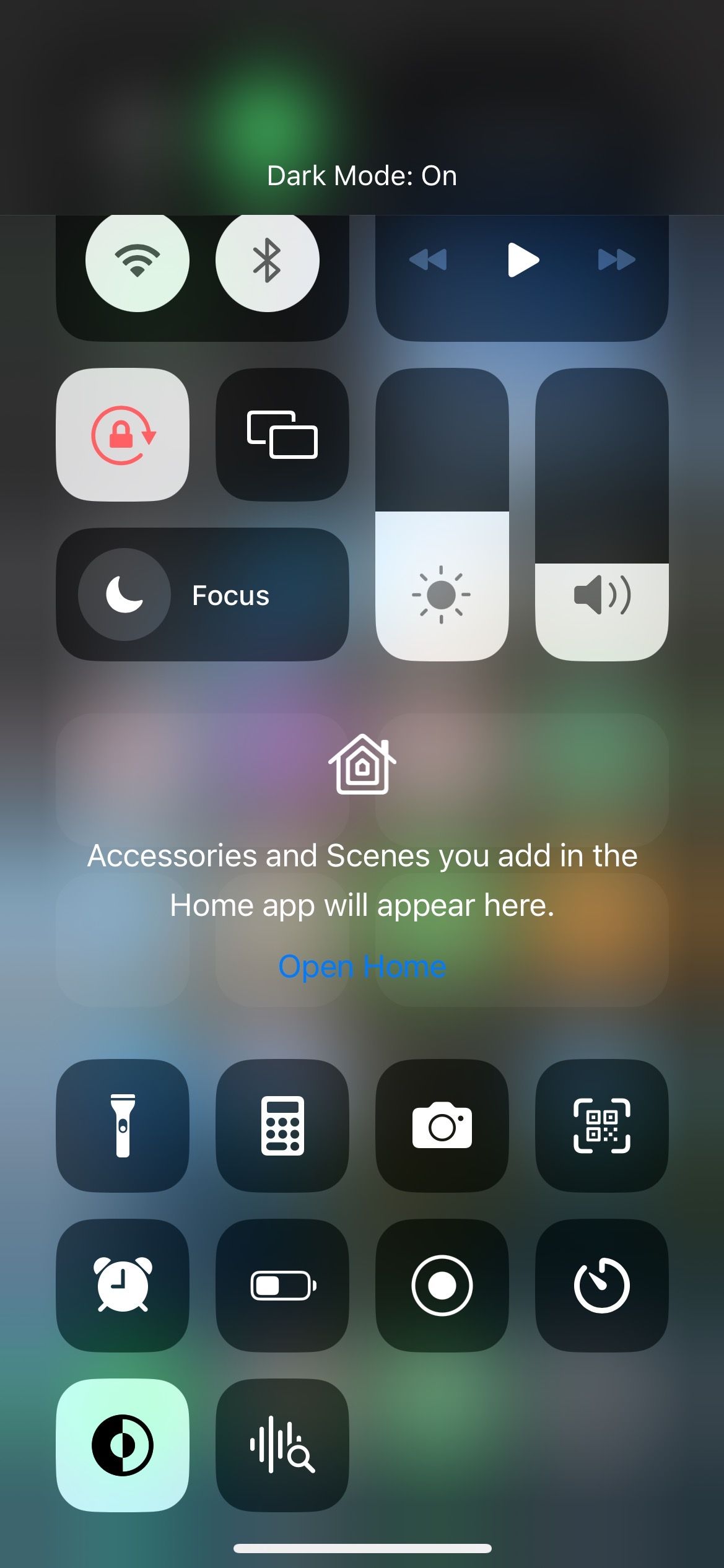
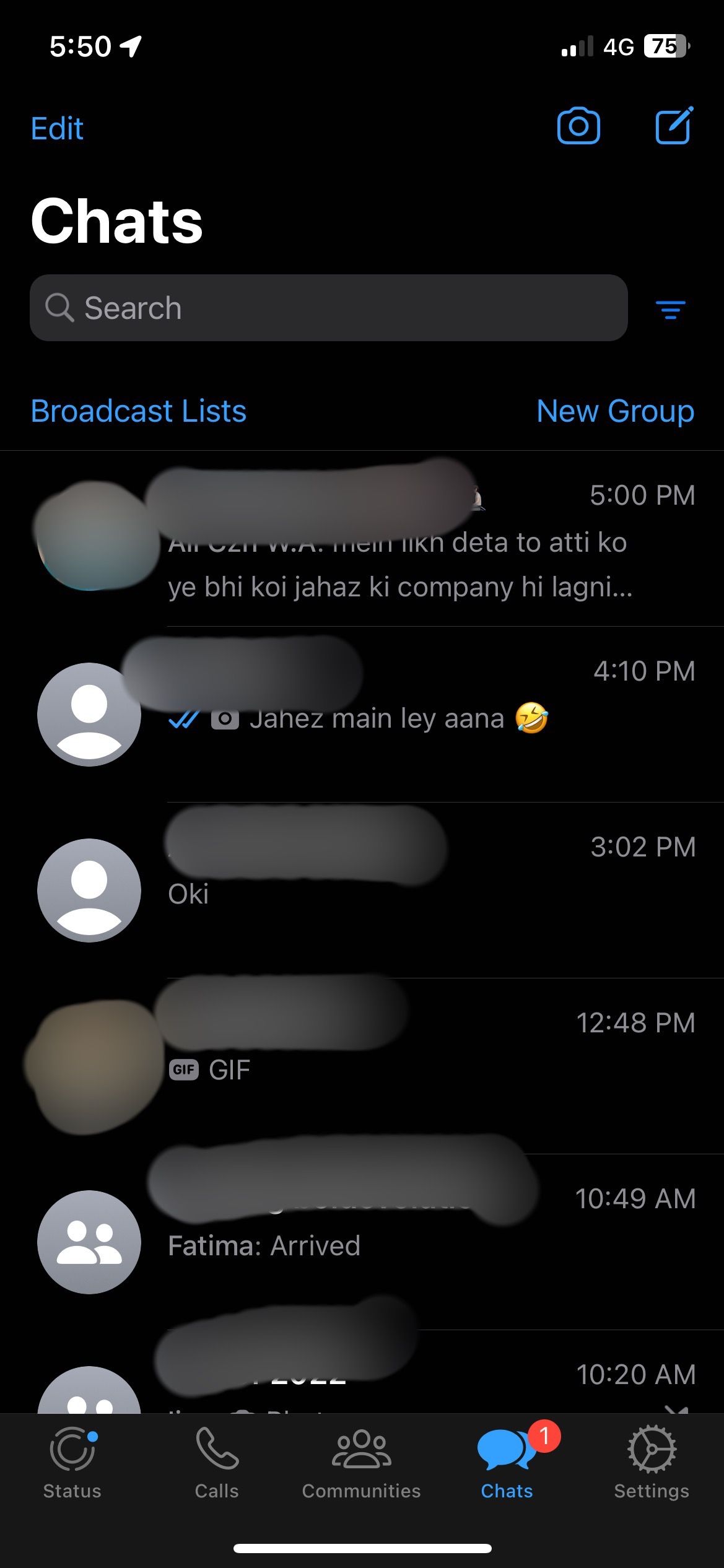
Le thème clair est assez lumineux, de sorte que vous pouvez facilement voir votre écran à l’extérieur ou dans un environnement lumineux. Le thème sombre, en revanche, est idéal si vous vous trouvez dans un endroit sombre. Il ne fatigue pas beaucoup les yeux par rapport au thème clair.
Personnalisez votre WhatsApp pour une sensation plus personnelle
Il existe plusieurs façons d’obtenir une expérience plus personnalisée de votre WhatsApp. Vous pouvez modifier votre photo de profil, changer la taille du texte, passer à un thème sombre, télécharger des autocollants personnalisés et même changer le fond d’écran et le son de notification pour chaque contact.
Avec tant de possibilités, vous pouvez personnaliser votre WhatsApp comme vous l’entendez.

